- Ca componentă esențială a sistemului dvs. de operare Windows 10, reinstalați DirectX 12 dacă există probleme cu programul.
- Puteți utiliza un instrument Windows încorporat excelent pentru a găsi și remedia fișierele de sistem dacă DirectX este corupt.
- Multe caracteristici sunt instalate de actualizările Windows, deci asigurați-vă că vă mențineți computerul la zi.
- Dacă DirectX 12 nu funcționează, verificați care sunt programele care îl împiedică să ruleze.

Acest software va repara erorile obișnuite ale computerului, vă va proteja de pierderea fișierelor, malware, defecțiuni hardware și vă va optimiza computerul pentru performanțe maxime. Remediați problemele PC și eliminați virușii acum în 3 pași simpli:
- Descărcați Restoro PC Repair Tool care vine cu tehnologii brevetate (brevet disponibil Aici).
- Clic Incepe scanarea pentru a găsi probleme cu Windows care ar putea cauza probleme PC.
- Clic Repara tot pentru a remedia problemele care afectează securitatea și performanța computerului
- Restoro a fost descărcat de 0 cititori luna aceasta.
DirectX 12 este cea mai recentă versiune a DirectX, un set de interfețe de programare a aplicațiilor indispensabile în scopuri de programare multimedia, video și de jocuri.
Când este deja instalat în OS, DirectX se va actualiza automat de fiecare dată când Windows verifică dacă există actualizări. Cu toate acestea, sistemul dvs. ar putea rula pe versiunile anterioare ale DirectX.
Se poate întâmpla deoarece anumite programe împiedică reinstalarea celei mai recente versiuni sau deoarece procesul de actualizare a eșuat la actualizarea la / reinstalarea Windows 10.
Mai întâi, trebuie să verificați ce versiune de DirectX utilizează sistemul dvs. de operare. Pentru a face acest lucru, apăsați tastele Windows + R de pe tastatură, tastați dxdiag în caseta Run și apăsați Enter.
Dacă DirectX 12 nu este listat și deoarece nu există un pachet autonom pentru această versiune, vă recomandăm următoarele soluții.
Cum reinstalez DirectX 12?
1. Verifică pentru actualizări
- Deschideți meniul Start și selectați Setări.

- Selectați Actualizare și securitate.

- Clic Verifică pentru actualizări.
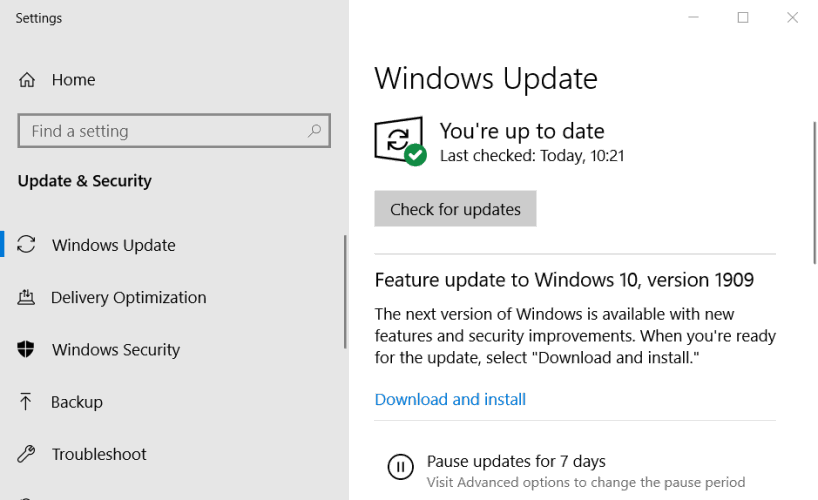
De obicei, Windows este actualizat automat. Dar dacă lipsesc orice actualizări, această acțiune ar trebui să rezolve problema. Așteptați finalizarea procesului și încercați să vedeți versiunea DirectX.
Nu vedeți butonul Căutare actualizări în Windows 10? Consultați acest ghid și remediați cu ușurință eroarea!
2. Rulați programul de instalare DirectX pentru utilizatorul final

Reinstalați DirectX folosind Instalator Web Runtime pentru utilizatorul final DirectX disponibil în Centrul de descărcare Microsoft pentru a încerca și a restaura fișierele lipsă, dacă există.
Verificați încă o dată actualizări și vedeți dacă problema este rezolvată. Dacă aveți în continuare probleme cu o instalare adecvată pentru componenta grafică, aruncați o privire la aceasta articol dedicat care enumeră câteva opțiuni alternative.
3. Utilizați instrumentul SFC pentru fișierele lipsă
- Tip Prompt de comandă în bara de activități și faceți clic pe Executare ca administrator.

- Tip sfc / scannow și apăsați Enter.
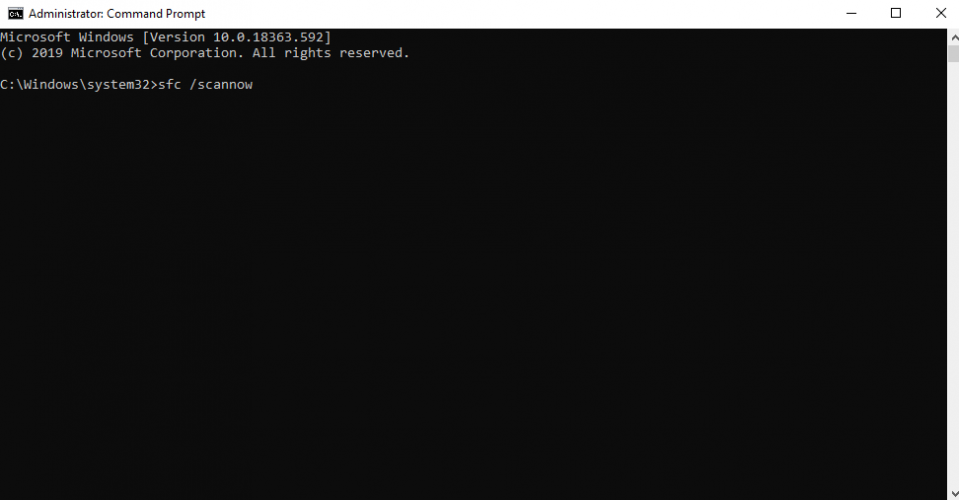
- Așteptați rezultatele.
Această scanare poate dura câteva minute. SFC este un instrument încorporat care ar trebui să repare orice fișiere corupte din sistem sau să le instaleze pe cele lipsă, după instalarea defectuoasă a sistemului de operare.
4. Efectuați un boot curat
- Tip Configurarea sistemului în bara de activități și selectați Executare ca administrator.

- Pe Servicii fila, selectați Ascunde toate serviciile Microsoft, apoi selectați Dezactivare pentru toate.

- Pe Lansare , deschideți Managerul de activități și Dezactivează toate obiectele.
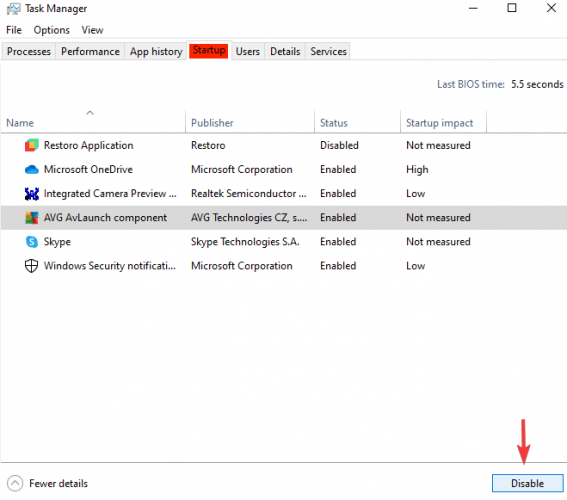
- Închideți Managerul de activități și faceți clic O.K în fereastra System Configuration.
- Reporniți dispozitivul și reinstalați DirectX utilizând linkul de descărcare DirectX pentru utilizatorul final Runtime Web Installer așa cum s-a menționat anterior și vedeți dacă vă ajută.
Acest lucru ar trebui să arate dacă orice alt program instalat împiedică executarea DirectX 12, astfel încât să îl puteți dezinstala din Panoul de control.
Apoi, setați dispozitivul să pornească normal deschizând Configurarea sistemului așa cum se arată anterior și, în fila General, verificați Pornirea normală, apoi OK.
Pentru a dezinstala complet un program, puteți utiliza o soluție terță parte de dezinstalare pentru a vă asigura că nu rămân resturi în sistemul dvs.
Acest instrument vă va ajuta să eliminați programele încăpățânate, să scăpați de pluginurile rău intenționate și publicitare instalate în browserul dvs. fără știrea dvs. și să eliminați resturile de programe dezinstalate anterior.
Dacă nu puteți instala DirectX pe sistemul dvs. Windows 10, puteți să îl verificați ghid dedicat și aflați cum să remediați cu ușurință erorile de instalare DirectX.
⇒ Obțineți programul de dezinstalare IObit
Soluțiile de mai sus vă vor ajuta să instalați cea mai recentă DirectX pe computer. Dacă aveți sugestii sau întrebări, vă rugăm să ne scrieți un comentariu mai jos.
 Încă aveți probleme?Remediați-le cu acest instrument:
Încă aveți probleme?Remediați-le cu acest instrument:
- Descărcați acest instrument de reparare a computerului evaluat excelent pe TrustPilot.com (descărcarea începe de pe această pagină).
- Clic Incepe scanarea pentru a găsi probleme cu Windows care ar putea cauza probleme PC.
- Clic Repara tot pentru a remedia problemele cu tehnologiile brevetate (Reducere exclusivă pentru cititorii noștri).
Restoro a fost descărcat de 0 cititori luna aceasta.
întrebări frecvente
Poate că versiunea pe care încercați să o instalați nu este compatibilă cu sistemul dvs. de operare. Verificați-ne ghid despre cum să remediați problemele de instalare DirectX.
Dacă aveți probleme la instalarea celei mai recente versiuni de DirectX, utilizați-ne ghid despre cum să reinstalați DirectX 12.
Această problemă apare atunci când încercați să instalați sau să actualizați DirectX. Aruncă o privire asupra noastră ghid despre cum să remediați eroarea de configurare DirectX.


